Crie e gerencie setups para cada operação de usinagem. Especifique um plano de trabalho comum a todos os percursos em um setup e especifique a geometria do material.
Para criar um setup
Clique na guia Setup > painel Criar > Setup. O novo setup é ativado automaticamente.
Para ativar um setup
Selecione um setup a partir da lista na guia Setup > painel Ativo.
Para duplicar um setup
Clique na guia Setup > painel Criar > Duplicar.
Para apagar um setup
- Ative o setup que você deseja apagar.
- Clique na guia Setup > painel Ativo > Apagar e selecione:
- Apagar Setup para apagar o setup e todos os percursos associados a ele.
- Apagar Setup e liberar Percursos para apagar o setup e retornar os percursos associados para o nó Percursos do Explorer.
Para especificar o plano de trabalho de um setup
O plano de trabalho associado a um setup é utilizado para o material do setup e é automaticamente aplicado a novos percursos criados no setup. Quando um setup é ativado, o plano de trabalho do setup é ativado.
- Ative o setup.
- Clique na guia Setup > painel Editar > Configurações.
- Na caixa de diálogo Setup, selecione Plano de trabalho na exibição de lista para exibir a página Plano de trabalho.
- Na página Plano de trabalho, selecione um plano de trabalho na lista
 .
.
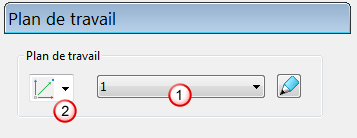
- Se o projeto não tem planos de trabalho, selecione uma opção na lista de criação de plano de trabalho
 para criar um plano de trabalho do tipo selecionado.
para criar um plano de trabalho do tipo selecionado.
- Se quiser editar o plano de trabalho selecionado, clique em
 para exibir a guia Editor de Plano de Trabalho.
para exibir a guia Editor de Plano de Trabalho.
Para especificar o material de um setup
Material representa o tamanho, forma e orientação da matéria-prima a partir da qual peças são usinadas. Especifique os atributos espaciais do material para definir o material para cada operação de usinagem.
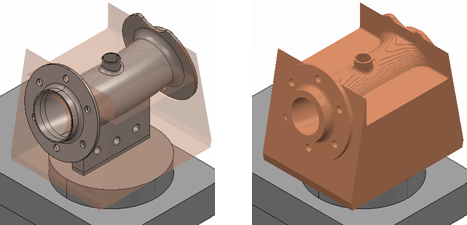
- Ative o setup.
- Clique na guia Setup > painel Editar > Configurações.
- Na caixa de diálogo Setup, selecione Material na exibição de lista.
Dica: Especificar o material é tal qual especificar o bloco.
- Na página Material, escolha uma fundação para a geometria da peça na lista Definido por.
- Escolha um Sistema de Coordenadas para especificar a origem espacial do material e a orientação de seus eixos.
- Insira Limites para especificar as extensões do material.
Nota: Estas opções variam conforme sua escolha na lista Definido por.Dica: É possível calcular automaticamente a extensões do material. Especifique uma Tolerância, Expansão e Tipo de entidade e clique em Calcular.
- Clique em Fechar.
Para selecionar a máquina ferramenta e a posição do modelo
A habilidade de selecionar a máquina ferramenta e a posição do modelo pode ser adicionada para cada setup.
- Ative o setup.
- Clique na guia Setup > painel Editar > Configurações.
- Na caixa de diálogo Setup, selecione Máquina ferramenta na exibição de lista.
- Na lista Escolher máquina ferramenta, selecione a máquina ferramenta que será utilizada para usinar a peça. O PowerMill salva a seleção e utiliza a máquina ferramenta especificada ao simular a máquina ferramenta.
- Na lista Escolher local do modelo, selecione o plano de trabalho que posiciona o modelo corretamente na máquina ferramenta. Isso é útil para propósitos de simulação.
- Clique em Fechar.
Para editar conexões de percurso
- Ative o setup.
- Clique na guia Setup > painel Editar > Configurações.
- Na caixa de diálogo Setup, selecione Conexões na visualização em lista.
- Clique em Editar Conexão de Setup para exibir a caixa de diálogo Conexões de Setup, que permite especificar as configurações de conexão para os percursos no setup.
- Na caixa de diálogo Conexões de Setup, clique em Aplicar e então feche a caixa de diálogo.
- Clique em Fechar.
Para editar o sobremetal de um setup
Editar as regras de espessura para modelos em um setup. Quando um setup é ativado, as regras de espessura do setup são copiadas para os padrões de espessura global. Quando alterações são feitas nos padrões de espessura global, elas são copiadas de volta para o setup ativo.
- Ative o setup.
- Clique na guia Setup > painel Editar > Configurações.
- Na caixa de diálogo Setup, selecione Sobremetal padrão na exibição de lista.
- Clique em Sobremetal padrão
 para abrir a caixa de diálogo Preferências de sobremetal, que permite definir as regras de sobremetal padrão para o modelo.
para abrir a caixa de diálogo Preferências de sobremetal, que permite definir as regras de sobremetal padrão para o modelo.
- Na caixa de diálogo Preferências de sobremetal , clique em Aplicar e então feche a caixa de diálogo.
- Na caixa de diálogo Setup, clique em Fechar.